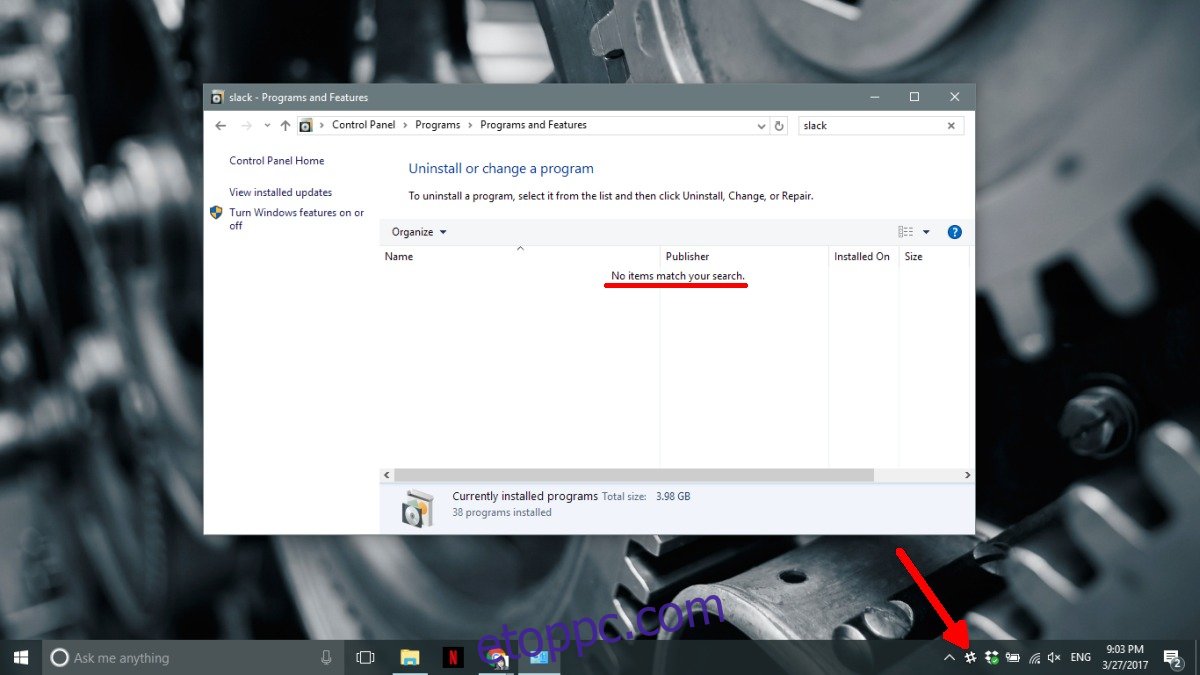A Microsoft arra törekszik, hogy az UWP-alkalmazások sikeresek legyenek. A Windows Store szerény számú alkalmazást tartalmaz, és néhány népszerű cég fejlesztett ki UWP alkalmazásokat. Ez azt jelenti, hogy a Microsoft szemmel láthatóan ügyetlenül integrálja ezeket az UWP-alkalmazásokat az asztali alkalmazások mellé. Az ügyetlenség részben annak tudható be, hogy két különböző típusú alkalmazás fut az asztalon. A Vezérlőpult és a Beállítások alkalmazás remek példa erre a megosztottságra. A fontos rendszerbeállítások fel vannak osztva a két alkalmazás között, ami tovább zavarja az átlagos felhasználót. Nehéz eldönteni, hogy melyik funkció legyen a Beállítások alkalmazásban, és melyik a Vezérlőpult alkalmazásban. Az egyik funkció, amely a Beállításokban és a Vezérlőpult alkalmazásban is megjelenik, az alkalmazás eltávolítása funkció. A Vezérlőpult segítségével eltávolíthatja az asztali alkalmazásokat, míg a Beállítások alkalmazással UWP alkalmazásokat távolíthat el Windows 10 rendszerben.
A rendszerére telepített UWP alkalmazások egyszerűen nem jelennek meg a Vezérlőpulton. Ha UWP-alkalmazást telepített a Windows Áruházból, előfordulhat, hogy nem tudja, hogyan távolítsa el. Még jobban összezavarodhat, ha elfelejtette, hogy ez egy UWP alkalmazás volt. Íme két módszer az UWP-alkalmazások eltávolítására a Windows 10 rendszerben.
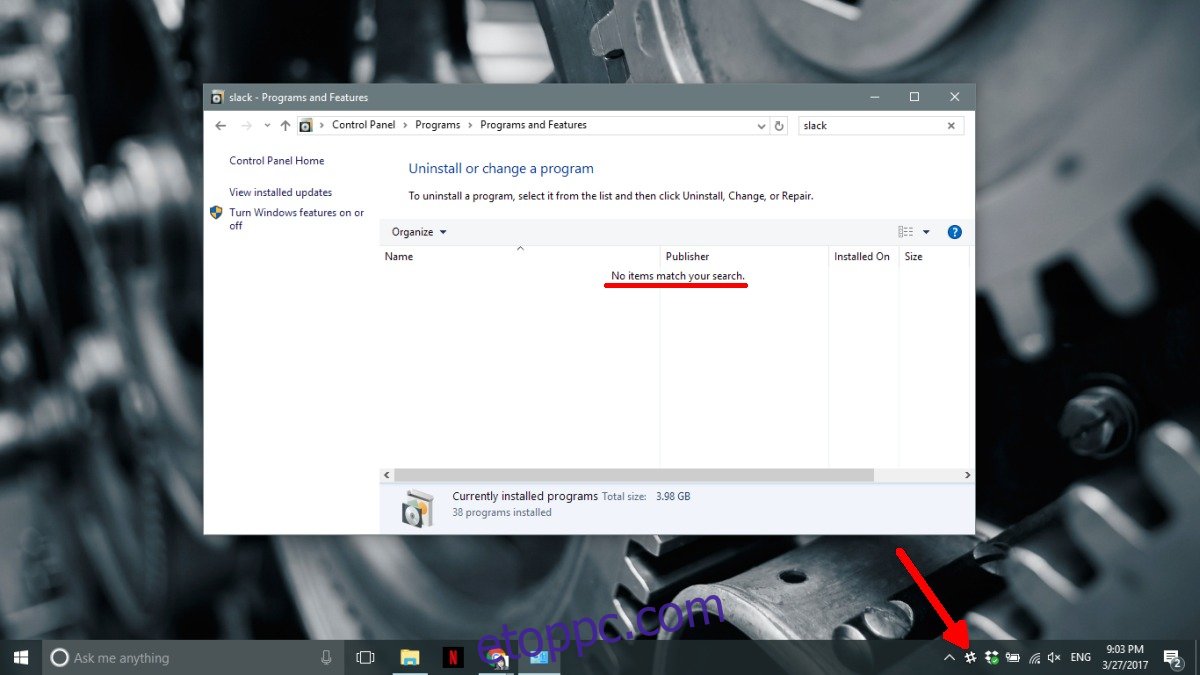
A Beállítások alkalmazás
Nyissa meg a Beállítások alkalmazást, és lépjen a Rendszerbeállítások csoportjába. Válassza az Alkalmazások és szolgáltatások lapot, és várja meg, amíg az alkalmazások listája megjelenik.
Kattintson az eltávolítani kívánt UWP alkalmazásra. Kibővül, hogy felfedjen két lehetőséget; Áthelyezés és eltávolítás. Az alkalmazás eltávolításához kattintson az Eltávolítás gombra.

Meg fog lepődni, ha megtudja, hogy néhány asztali alkalmazás megjelenik a Beállítások alkalmazásban. A legjobb, ha nem távolít el egy asztali alkalmazást a Beállítások alkalmazásból. Inkább a Vezérlőpultról tegye meg.
A Start menü
Az UWP-alkalmazások Windows 10 rendszerben való eltávolításának gyorsabb módja a Start menü. Keresse meg az eltávolítani kívánt alkalmazást az alkalmazások listájában. Kattintson jobb gombbal az alkalmazásra az alkalmazáslistában, vagy kattintson a jobb gombbal az alkalmazáscsempére a Start menüben. Az alkalmazás eltávolításához kattintson a helyi menü „Eltávolítás” elemére.
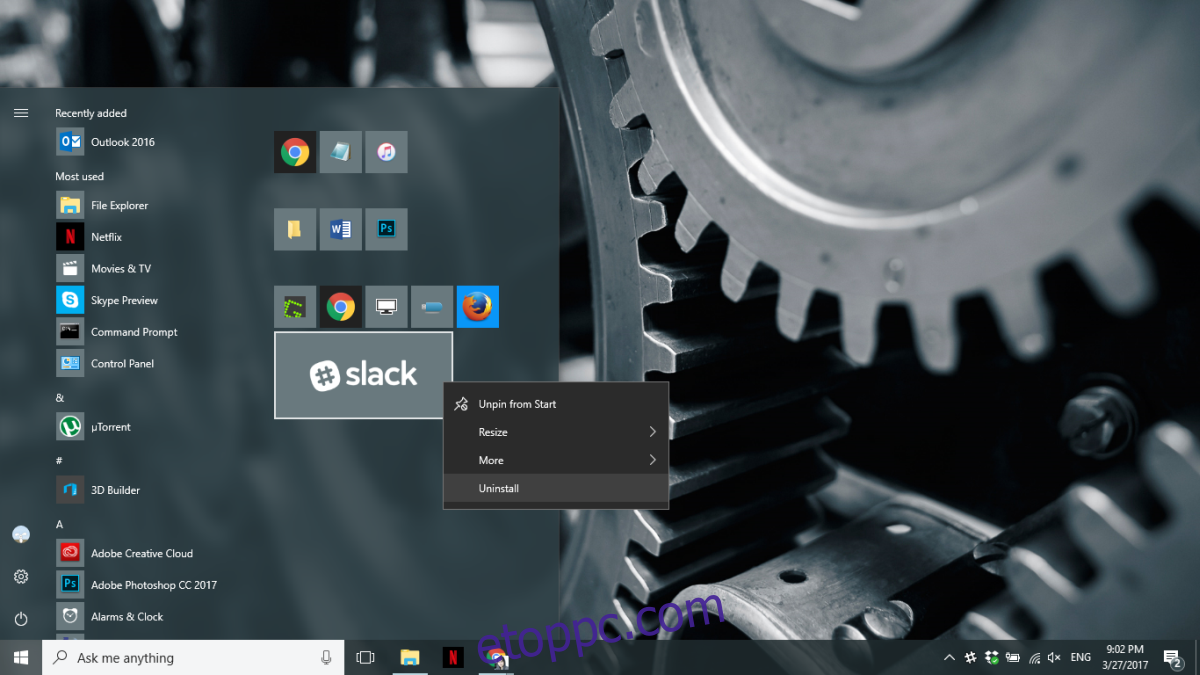
Ugyanez a módszer az asztali alkalmazásoknál is működik. A kérdés az, hogy a Windows 10 megfelelően eltávolítja-e az asztali alkalmazást vagy sem.
Valószínűleg a Windows 10 képes eltávolítani az asztali alkalmazásokat a Beállítások alkalmazásból és a Start menüből is, de jobb, ha ezt nem kockáztatja. A Vezérlőpult segítségével távolítsa el az asztali alkalmazást, és ragassza meg a Beállítások alkalmazást az UWP alkalmazás eltávolításához.